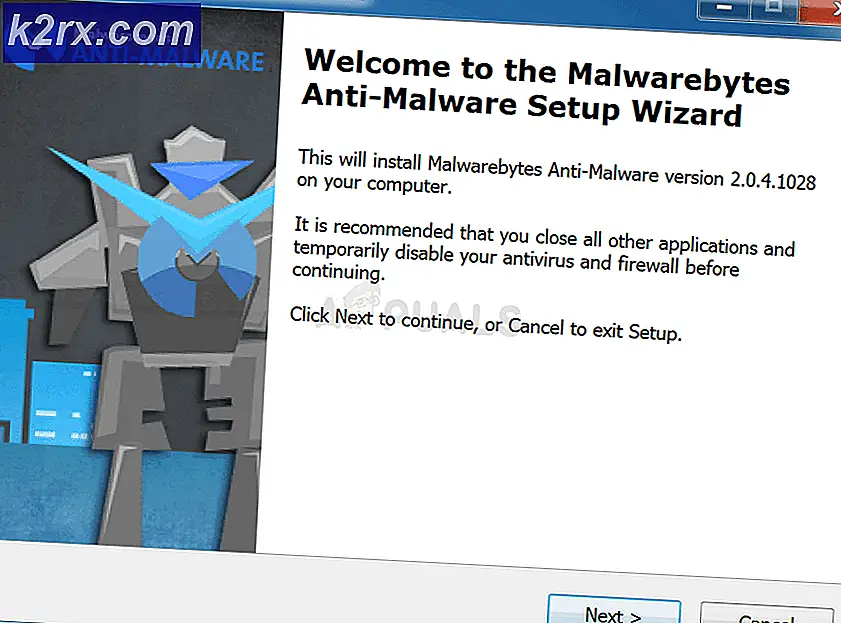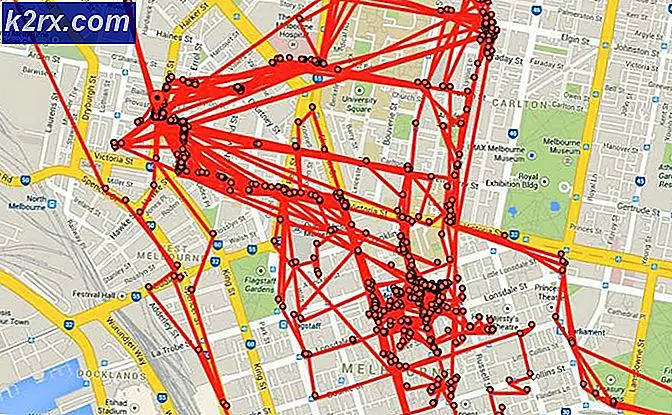Hur ställer jag in Google Home-föräldrakontroll?
Numera är informationen relaterad till ett visst ämne tillgänglig så rikligt att du inte ens behöver kämpa längre för att få den. Allt du behöver göra är att öppna valfri webbläsare, skriva in din fråga och helt enkelt klicka på sökknappen. Om du gör detta visas en uppsjö av information om ditt önskade ämne. På detta sätt kan du alltid hålla dig informerad bokstavligen om vad som helst i denna värld. Frågan som här uppstår är dock att är denna information lika nödvändig eller bra för alla åldersgrupper samtidigt?
Svaret på den här frågan är säkert ett NEJ. Anledningen till denna negation är att varje åldersgrupp har en viss förmåga att förstå begreppen och förstå dem väl. Om du kommer att fylla någon med information bortom hans förmågor, kommer den informationen definitivt inte att vara fruktbar för den nämnda personen. På samma sätt finns det en viss typ av innehåll som starkt inte rekommenderas för barn under en viss ålder. Därför måste du noga övervaka och ta reda på om dina barn har tillgång till sådant oönskat innehåll eller inte.
Vad är föräldrakontroll?
Föräldrakontroll hänvisa till alla de försiktighetsåtgärder som du vidtar för att säkerställa att ditt barn inte har tillgång till något av det begränsade innehållet, dvs. innehållet som helt enkelt inte är avsett för honom eller henne.
Hur ställer jag in Google Home-föräldrakontroll?
För att ställa in Google Home-föräldrakontroll, kan du använda någon av följande två metoder.
Metod nr 1 - Använda de allmänna inställningarna:
För att ställa in Google Home Parental Controls genom att justera inställningarna för din Google Home-applikation måste du utföra följande steg:
- Logga in på din Google-konto som är associerad med din Google Home enhet.
- Starta din Google Home applikation genom att knacka på dess ikon.
- Klicka nu på hamburgermenyn för att starta den och välj sedan Fler inställningar alternativet från det.
- Så snart du väljer det visas du med ett stort antal olika inställningar. Bläddra bara ner och tryck sedan på Justera inställningarna för den här Google Home-enheten.
- Klicka nu på YouTube-begränsat läge alternativ.
- Slå på växlingsknappen som motsvarar fältet och säg: Begränsat läge. Detta kommer att hindra alla från att titta på sådant innehåll som YouTube har klassificerat som begränsat.
- Öppna nu Google Play Musik hemsida.
- Klicka på hamburgermenyn för att starta den och gå sedan till Allmän sektion.
- Markera kryssrutan som motsvarar fältet som säger: Blockera Explicit Songs in Radio. Om du gör detta kommer Google Play Musik att förhindra att obehörigt innehåll spelas upp.
Genom att använda denna metod kommer du att kunna kontrollera dina barn från att titta på eller lyssna på oönskat innehåll när du använder Google Home. Men dessa begränsningar är så generaliserade att även du själv måste följa dem om du inte ändrar dessa inställningar på annat sätt. Men om du vill spara dig från att tillämpa och ta bort föräldrakontroll, om och om igen, beroende på vem som använder Google Home vid vilken tidpunkt, kommer du att bli mer glad över att använda metoden nedan. Eftersom följande metod gör att du kan konfigurera föräldrakontroll individuellt för ditt barns konto. På detta sätt kan du fritt använda Google Home utan några begränsningar, men ditt barn kommer bara att kunna njuta av innehållet som uttryckligen är avsett för honom eller henne.
Metod nr 2- Konfigurera föräldrakontroll för varje barns Google-konto:
För att ställa in Google Home Parental Controls individuellt för varje barns Google-konto måste du utföra följande steg:
- Ladda ner och installera Familjelänk applikation både på din smartphone och på ditt barns smartphone.
- När du lyckats installera den på båda enheterna kommer du att vägledas till installations- och parningsprocesserna. Följ bara alla steg för att para ihop båda enheterna.
- Så snart parningsprocessen är klar, på din Barnets Google-konto, tryck på de tre punkterna längst upp till höger i kontofönstret och välj sedan Logga in på Google Home alternativ. Detta görs för att ansluta ditt barns konto till din Google Home-enhet.
- Nu kommer du att vägledas mot installationsprocessen för att ansluta till Google Home. Du kommer också att bli ombedd att träna ditt Google-hem med ditt barns röst så att det enkelt kan känna igen honom eller henne.
- Efter att ha gjort allt detta, starta Family Link-applikationen på din egen smartphone och välj din Barnets konto därifrån.
- Klicka nu på Justera inställningar och välj sedan Google Assistant.
- Stäng slutligen av växlingsknappen som motsvarar fältet och säger: Tredjepartsappar.
Om du gör detta kommer dina barn att få tillgång till någon av tredjepartsapplikationerna förutom Googles egna applikationer. Och som vi redan har sagt i Metod nr 1 att du enkelt kan ändra åtkomsträttigheterna för Googles egna applikationer helt enkelt genom att ändra några inställningar. Därför kan du enkelt se till att ditt barn befinner sig i en helt säker zon när du använder Google Home smarta högtalare.